IntelliJ IDEA est un environnement de développement intégré (IDE) Java créé par JetBrains. Il prend en charge les langages Java, Kotlin, Groovy et XML/XSL. De plus, vous pouvez également installer des plugins pour prendre en charge d'autres langages tels que Go, Python, Perl, Erlang, etc.
Il prend également en charge l'intégration d'outils d'automatisation de compilation tels que Maven, Ant et Gradle, ainsi que de systèmes de contrôle de version tels que Git et SVN.
Dans ce guide, nous verrons comment installer IntelliJ IDEA sur Fedora 35 / Fedora 34.
Configuration requise
Assurez-vous que votre système dispose d'au moins 2 Go de RAM, 2,5 Go d'espace disque et une résolution d'affichage de 1024 × 768 pour l'installation d'IntelliJ IDEA.
Installer IntelliJ IDEA sur Fedora 35
IntelliJ IDEA est disponible en deux éditions, communautaire et ultime. Il convient de noter qu'il existe peu de langages de programmation et de technologies uniquement pris en charge dans l'édition ultime d'IntelliJ IDEA. Par conséquent, avant d'installer IntelliJ IDEA, comparez les éditions et décidez laquelle correspond à vos besoins.
Vous pouvez suivre l'une des méthodes ci-dessous pour installer IntelliJ IDEA sur Fedora 35.
1. Utilisation de Snap
2. Utilisation du package officiel
1. Installer IntelliJ IDEA à l'aide de Snap
IntelliJ IDEA est disponible sous forme de package instantané pour le système d'exploitation Fedora. Donc, commencez par installer le package Snap sur votre système s'il n'est pas déjà installé.
sudo dnf install -y snapd sudo ln -s /var/lib/snapd/snap /snap sudo snap install core && sudo snap refresh core
Ensuite, installez IntelliJ IDEA en utilisant le snap commande.
sudo snap install intellij-idea-community --classic
L'installation prendra un certain temps. Après l'installation d'IntelliJ IDEA, vérifiez l'installation à l'aide de la commande ci-dessous.
sudo snap list intellij-idea-community
Sortie :
Name Version Rev Tracking Publisher Notes intellij-idea-community 2021.2.3 330 latest/stable jetbrains✓ classic
2. Installez IntelliJ IDEA à partir des archives officielles
Téléchargez la dernière version d'IntelliJ IDEA Community Edition sur le site officiel ou utilisez la commande ci-dessous pour télécharger IntelliJ IDEA CE v2021.2.3 à l'aide du terminal. Si vous souhaitez installer l'édition ultime d'IntelliJ IDEA, vous pouvez télécharger ce package.
wget https://download.jetbrains.com/idea/ideaIC-2021.2.3.tar.gz
Après avoir téléchargé le package, extrayez-le à l'aide du tar commande.
tar -zxvf ideaIC-*.tar.gz sudo mkdir /opt/idea/ sudo chmod 777 /opt/idea/ mv idea-*/* /opt/idea/
Ensuite, liez l'exécutable à /bin répertoire afin que vous puissiez démarrer IntelliJ IDEA en utilisant le intellijidea-ce commande depuis le terminal.
sudo ln -sf /opt/idea/bin/idea.sh /bin/intellijidea-ce
Ensuite, créez une entrée de bureau afin de démarrer IntelliJ IDEA à partir des Activités menu.
sudo nano /usr/share/applications/intellij-ce.desktop
Utilisez les informations suivantes dans le fichier ci-dessus.
[Desktop Entry] Version=1.0 Type=Application Name=IntelliJ IDEA Community Edition Icon=/opt/idea/bin/idea.svg Exec="/opt/idea/bin/idea.sh" %f Comment=Capable and Ergonomic IDE for JVM Categories=Development;IDE; Terminal=false StartupWMClass=jetbrains-idea-ce StartupNotify=true
Lancer IntelliJ IDEA
Vous pouvez lancer IntelliJ IDEA en accédant à Activités>> recherchez IntelliJ IDEA Community Edition ou en utilisant le intellijidea-ce commande dans le terminal.
Vous obtiendrez une fenêtre IntelliJ IDEA, et vous devrez,
1. Cochez la case Je confirme avoir lu et accepté les termes de ce Contrat d'utilisation puis cliquez sur Continuer bouton.
2. Vous pouvez souhaiter envoyer des statistiques anonymes ou Ne pas envoyer statistiques anonymes.
Avant de créer un nouveau ou ouvrir un projet ,
3. Cliquez sur Personnaliser pour modifier le thème, la police et d'autres paramètres.
4. Cliquez sur Plug-ins pour installer les plugins dont vous aurez besoin pour votre projet.
5. Vous pouvez choisir de créer un nouveau ou ouvrir un projet existant ou importer un projet à partir de systèmes de contrôle de version tels que Git, GitHub, Subversion, etc.
Pour créer un nouveau projet Java, cliquez sur nouveau et définissez le SDK Java chemin dans IntelliJ IDEA. Pour ce faire, Java>> SDK du projet>> Ajouter un SDK ou Télécharger le SDK
Vous pouvez utiliser le SDK fourni avec IntelliJ IDEA, qui se trouve sous/install_directory/jbr ou /snap/intellij-idea-community/current/jbr/ répertoire pour votre projet Java. Cliquez sur Suivant puis encore Suivant sur Créer un projet à partir d'un modèle>> entrez Nom du projet et enfin cliquez sur Terminer .
La capture d'écran suivante montre l'édition de la communauté IntelliJ IDEA exécutée sur Fedora.
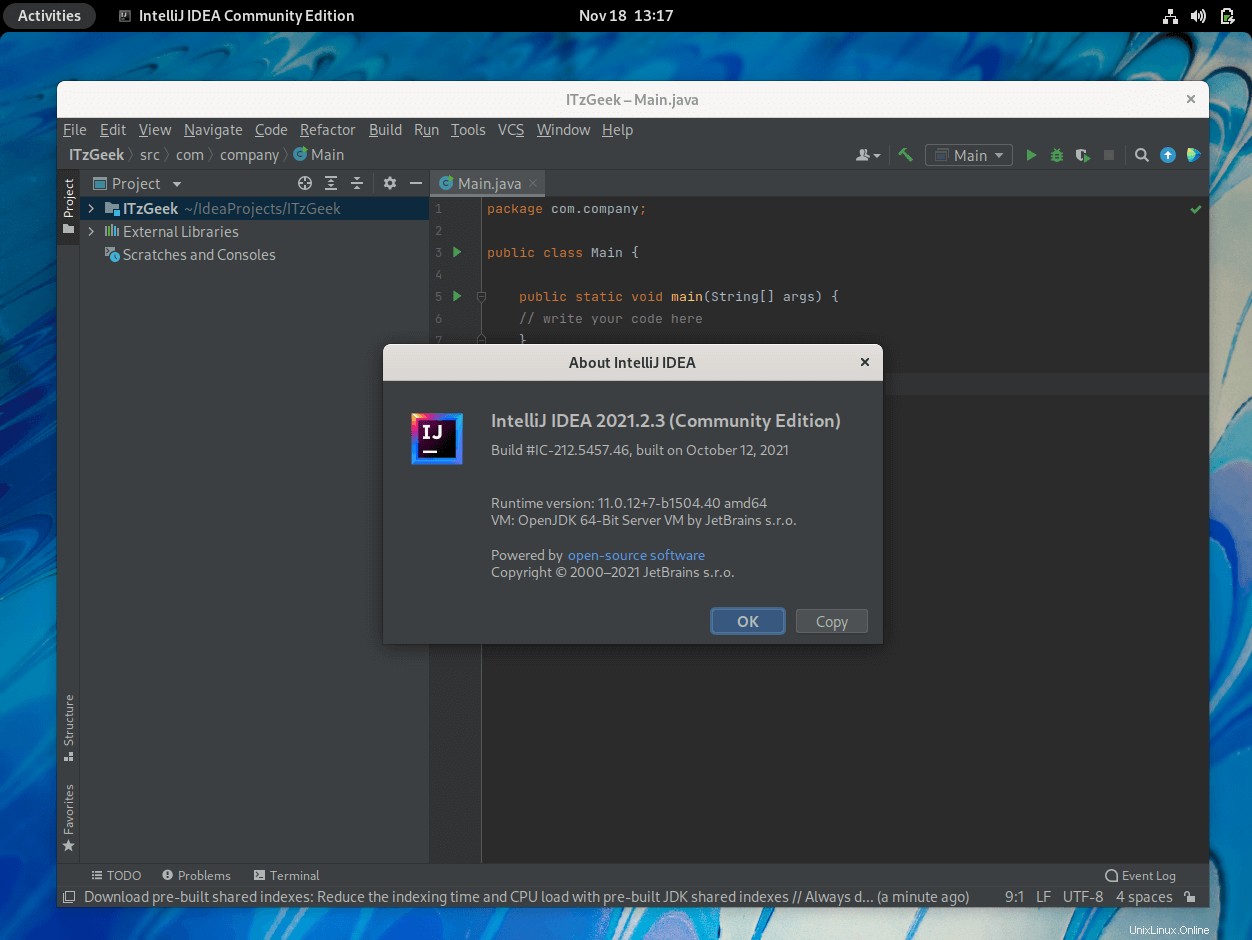
Conclusion
C'est tout. J'espère que vous avez appris à installer IntelliJ IDEA sur Fedora 35 / Fedora 34. Vous pouvez maintenant visiter la page de documentation d'IntelliJ IDEA pour démarrer avec IntelliJ IDEA.